Mudbox雕刻工具使用教程——Stamp和Stencil的用法
01Stamp(印记)是实际工作中使用频率很高的一个控制模块,它主要用于细化模型纹理及贴图绘制,该工具提供了丰富的笔触形状,使用这些笔触形状可以绘制出各种各样的效果,如下图(左)所示。
Stamp(印记)类似ZBrush中的Alpha,Sculpt Tools(雕刻工具)里除了Grab笔刷外,都有Stamp选项,如下图(右)所示。
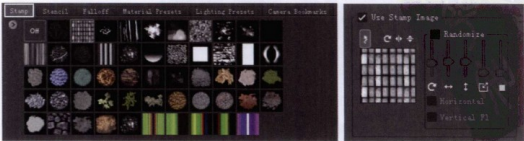
这些笔刷可以使用Stamp图像来控制笔刷的形状,操作很简单,只需要在Stamp的托盘中选择一幅图像就可以了。
这里我们选择不同的Stamp(印记)进行绘制,得到的形状分别如下图所示。
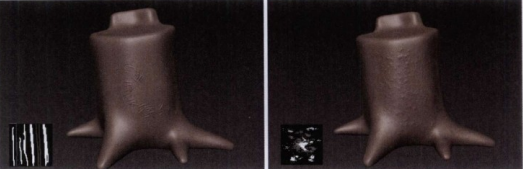
Orient to Stroke(适应笔刷绘制的方向):绘制纹理时,Stamp随着笔刷移动的方向产生变化,勾选该选项前后的变化如下图所示。
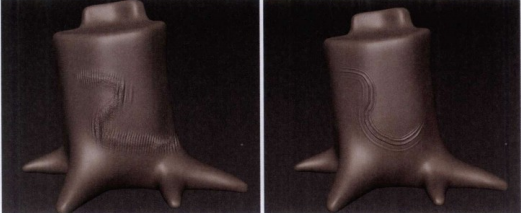
旋转:可控制Stamp(印记)图像的旋转,如下图(左)所示。
左右镜像:可控制Stamp(印记)图像左右镜像。
冒垂直镜像:可控制Stamp(印记)图像垂直镜像。
Randomize(随机):控制Stamp(印记)图像随机产生变化(旋转、左右位置的缩放、上下位置的缩放、自身大小的变化、强度),使图像细节更加丰富,如下图(右)所示。
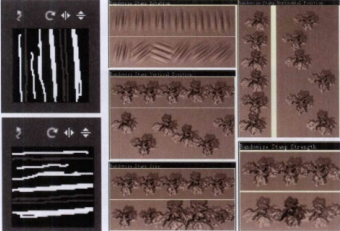
Horizontal(水平翻转):控制Stamp(印记)图像随机水平翻转。
Vertical FL(垂直翻转):控制Stamp(印记)图像随机垂直翻转。
Stamp Spacing>Distance(印记间距>距离):可控制Stamp(印记)图像之间的距离,如下图所示。

02 Stencil(印花模板)
Stencil在Mudbox中被称为印花模板,它的作用其实与其他软件中的蒙版并没有太大的区别,当我们开启了Stencil后,只能在Stencil的区域内操作,区域外的地方是没有效果的,可以用Photoshop的蒙版来理解。
Step01使用Stencil图像来控制雕刻纹理,操作很简单,只需要在Stencil的托盘中选择一张图像就可以了,这时候就可以看到指定的蒙版图像出现在模型表面上,如下图(左)所示。
我们可以通过快捷键来操作印花模板。
按S+左键可旋转蒙版;按S+中键可移动蒙版;按S+右键可缩放蒙版;按0键可显示或隐藏蒙版;单击Stencil托盘中的of(关闭)按钮,可以将模板关闭。
Step02调整模板的位置和大小,使之与模型相匹配,如下图(中)所示。
Step03使用Sculpt(雕刻)笔刷在模板区域内进行涂抹,模型表面有了起伏变化,效果如下图(右)所示。
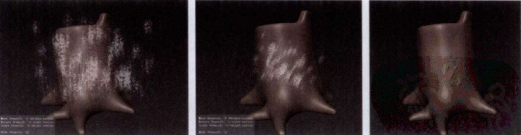
热门课程
专业讲师指导 快速摆脱技能困惑相关文章
多种教程 总有一个适合自己专业问题咨询
你担心的问题,火星帮你解答-
为给新片造势,迪士尼这次豁出去了,拿出压箱底的一众经典IP,开启了梦幻联动朱迪和尼克奉命潜入偏远地带卧底调查 截至11月24日......
-
此前Q2问答环节,邹涛曾将《解限机》首发失利归结于“商业化保守”和“灰产猖獗”,导致预想设计与实际游玩效果偏差大,且表示该游戏......
-
2025 Google Play年度游戏颁奖:洞察移动游戏新趋势
玩家无需四处收集实体卡,轻点屏幕就能开启惊喜开包之旅,享受收集与对战乐趣库洛游戏的《鸣潮》斩获“最佳持续运营游戏”大奖,这不仅......
-
说明:文中所有的配图均来源于网络 在人们的常规认知里,游戏引擎领域的两大巨头似乎更倾向于在各自赛道上激烈竞争,然而,只要时间足......
-
在行政服务优化层面,办法提出压缩国产网络游戏审核周期,在朝阳、海淀等重点区将审批纳入综合窗口;完善版权服务机制,将游戏素材著作......
-
未毕业先就业、组团入职、扎堆拿offer...这种好事,再多来一打!
众所周知,火星有完善的就业推荐服务图为火星校园招聘会现场对火星同学们来说,金三银四、金九银十并不是找工作的唯一良机火星时代教育......

 火星网校
火星网校
















